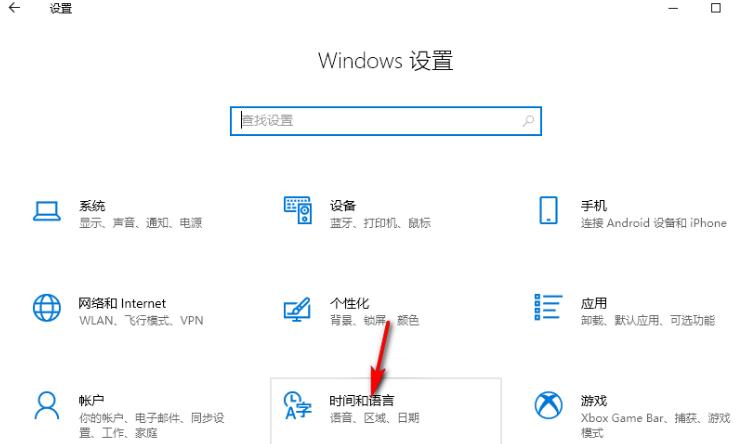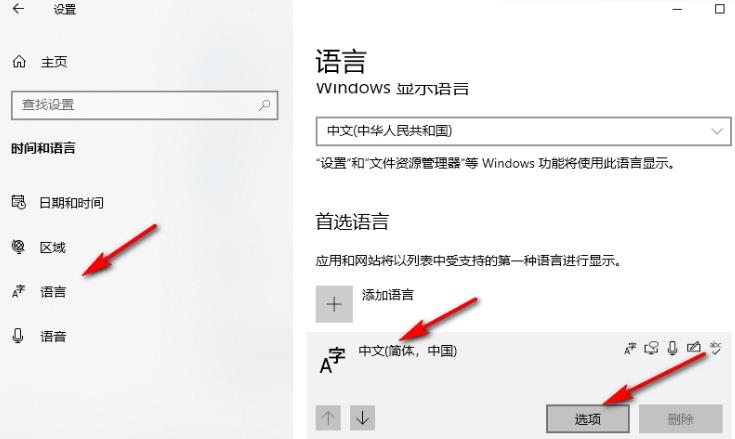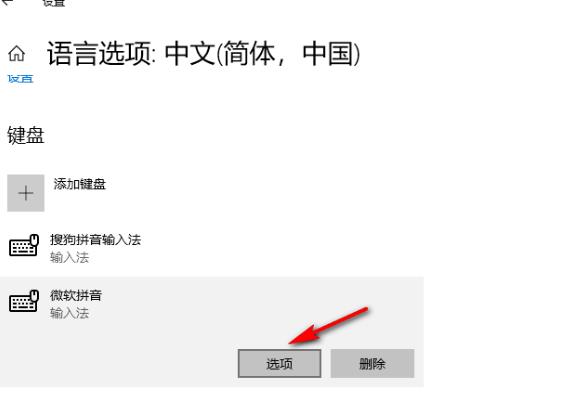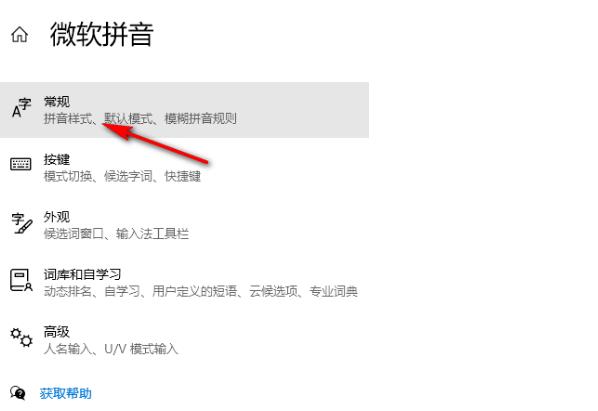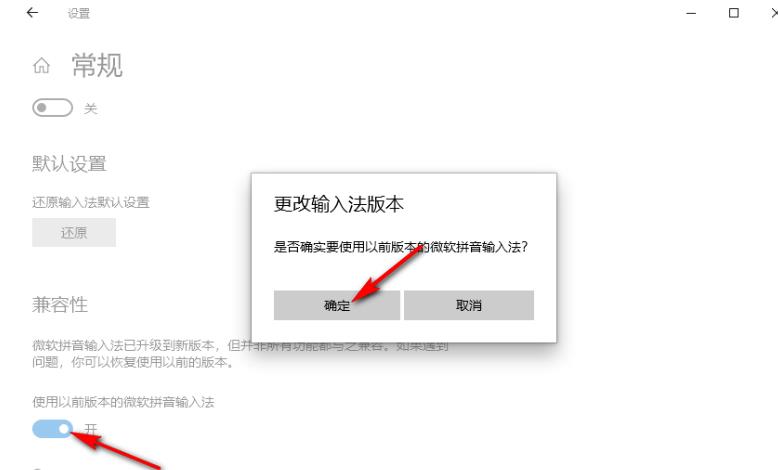Win10输入法怎么开兼容模式?Win10输入法开启兼容模式的方法
Win10输入法怎么开兼容模式?我们在使用win10系统的时候想要给自己的输入法设置兼容性,那么要怎么设置?用户们可以直接的点击菜单列表下的是设置选项,然后打开时间和语音选项来进行操作就可以了。下面就让本站来为用户们来仔细的介绍一下Win10输入法开启兼容模式的方法吧。
Win10输入法开启兼容模式的方法
1、在左下角打开开始按钮,然后在菜单列表中选择设置选项。
2、进入设置页面之后,我们在该页面中点击打开“时间和语言”选项。
3、在时间和语言页面中,我们点击打开语言选项,再点击打开“中文”下的“选项”。
4、进入下一个设置页面之后,我们打开微软拼音选项,再点击“选项”。
5、进入微软拼音的设置页面之后,我们点击打开“常规”选项。
6、最后在常规页面中我们将“兼容性”的开关按钮点击打开即可。
相关文章
- Win10桌面不断刷新闪屏无法操作怎么办?
- Win10休眠久了自动关闭程序怎么解决?
- win10蓝屏错误dpc watchdog怎么办?win10蓝屏提示dpc watchdog解决方法
- win10局域网设置在哪里?win10局域网设置位置解析
- win10怎么设置默认输入法为英文输入?
- win10如何重置tcp/ip协议?windows10重置tcp/ip协议栈的方法
- Win10文件夹搜索栏用不了怎么办?Win10文件夹搜索栏用不了问题解析
- Win10输入法图标丢失后怎么找回?Win10输入法图标丢失后找回的方法
- 解决游戏提示需要新应用打开此ms-gamingoverlay的问题
- win10应用商店提示错误代码0x80D02017怎么解决?
- win10如何提升扬声器音质?win10扬声器提升音质操作方法
- Win10怎么设置显示其它地区时钟?Win10设置显示其它地区时钟的方法
- Win10怎么清除设备搜索历史记录?
- win10去快捷方式箭头导致任务栏图标打不开怎么办?
- 电脑不能改microsoft账户登录无法设置人脸怎么办?
- win10输入法图标不见了怎么办?win10输入法图标找回方法